Windows 10 系统在工厂的应用也越来越普及了,很多大型工厂都已经使用上了Windows 10;因为Windows10
在安装过程中联网安装的话会自动动安装计算机所需的驱动;除非有些驱动官网上没有则需要手动安装。当然如果大家需要使用Windows 10需要注意自己的硬件是否能带的了这个系统,以下是关于系统的介绍。如果你需要安装DGS或者JaNets可以参考关于JaNets安装的文章,如果需要指导安装,请联系管理员。
-
最低配置
- 处理器:1 GHz 64位处理器
- 内存:2 GB及以上
- 显卡:最低要求Super VGA(800 x 600)
- 硬盘可用空间:20G(主分区,NTFS格式)
- 显示器:要求分辨率在1024×768像素及以上,或可支持触摸技术的显示设备。
-
推荐配置
- 处理器:3.5 GHz 64位处理器
- 内存:8 GB及以上
- 显卡:推荐VGA/HDML(1920 x 1080)及以上
- 硬盘可用空间:500G(主分区,NTFS格式)
- 显示器:要求分辨率在1920×1080P像素及以上,或可支持触摸技术的显示设备。
-
系统简介
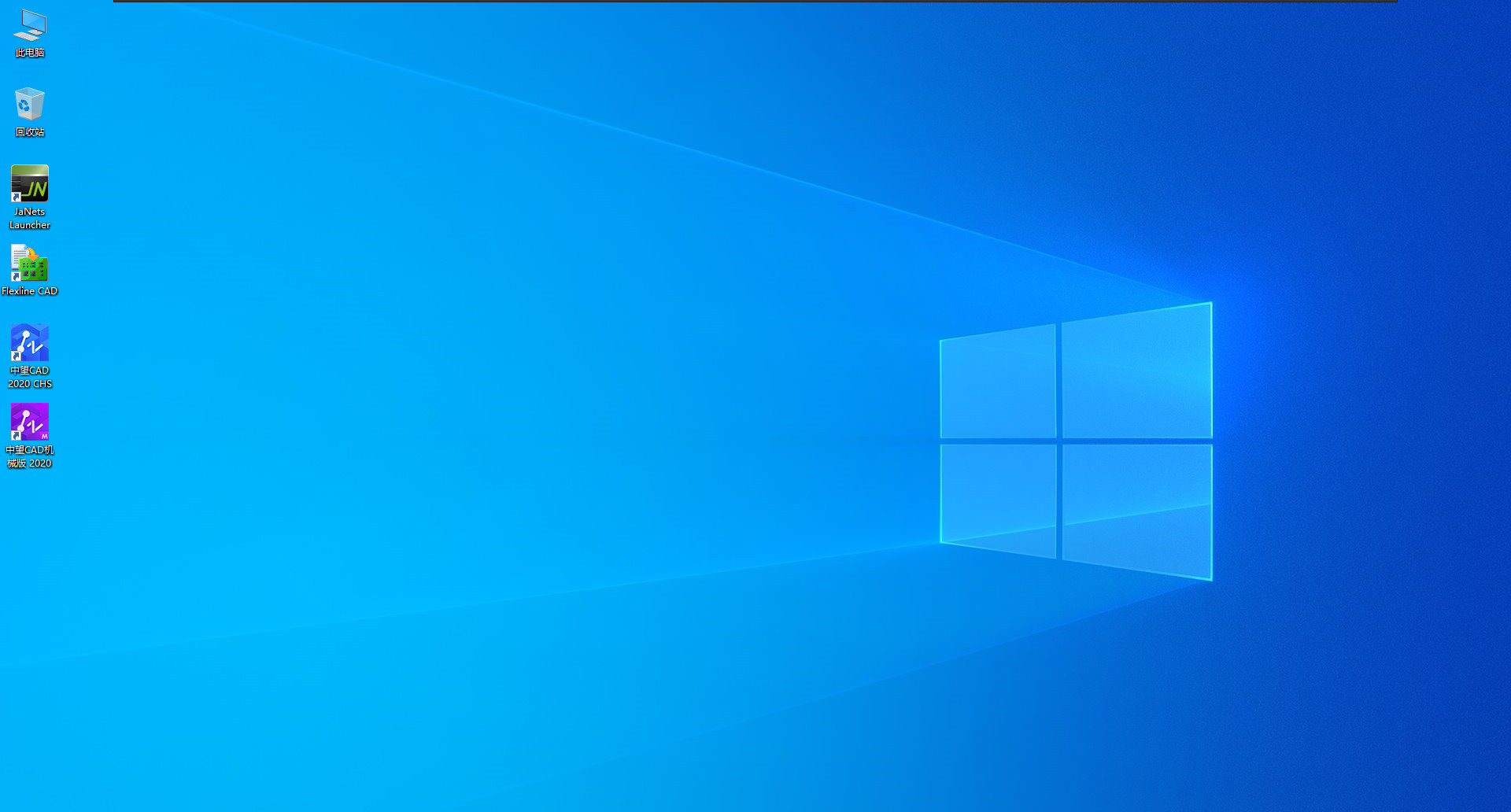

本站系统源100%保证官方原版系统,未做任何优化和修改。大家放心下载使用,该系统纯净无流氓软件,界面简洁大方,如果系统安装需要帮助请联系管理员。
-
安装方法
在安装系统前,请注意“备份C盘上的重要数据”,系统重装会格式化C盘。下面推荐三种安装系统的方法,用户根据自己的情况选择最佳方案。
第一、硬盘安装 – 用户无光盘、U盘的情况下,推荐使用
- 将下载的ISO文件解压到非系统盘(即非C盘)外的其他盘根目录下(例:D盘),不解压也可以。
- 右键以管理员身份运行“一键装系统.EXE”;
- 选择需要备份的数据后点击“立即重装”。系统将自动安装,若重启失败,可手动重启。如需要帮助请联系管理员。
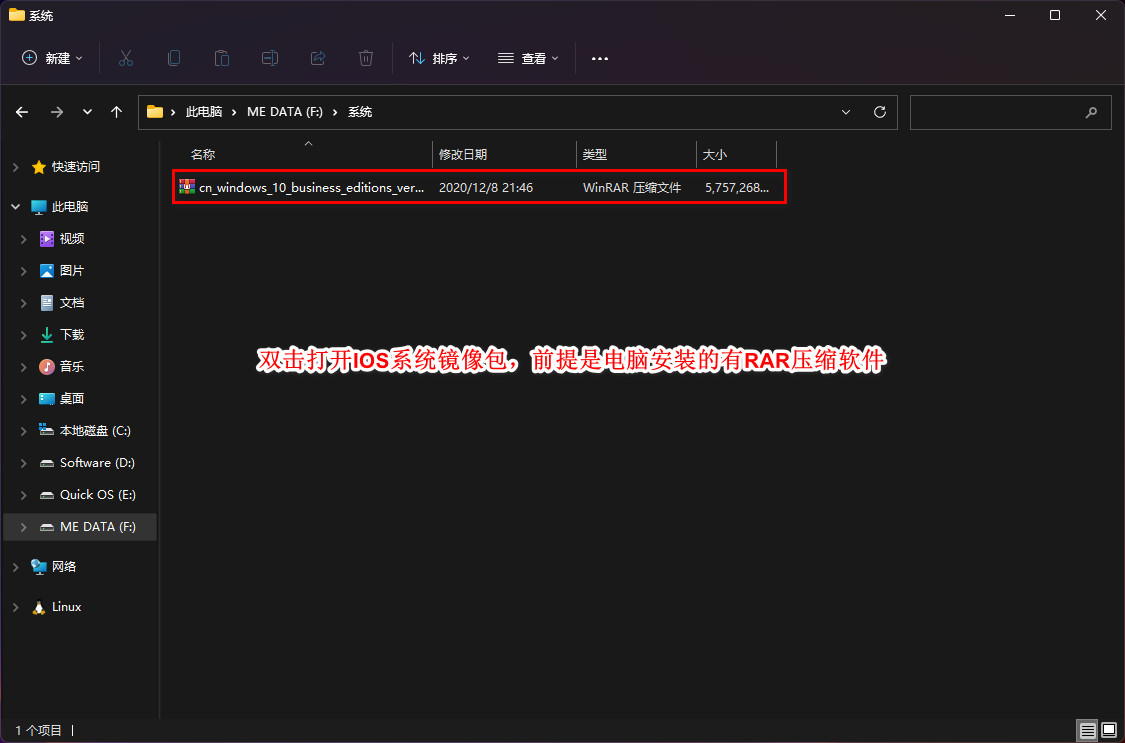
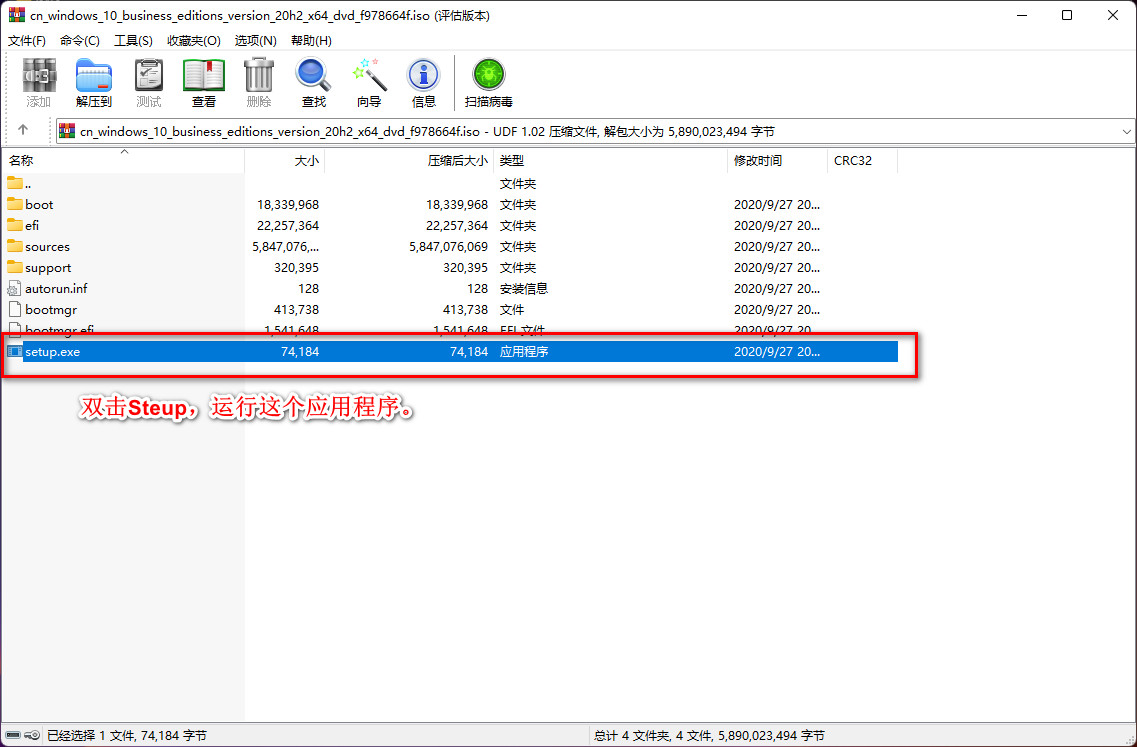

第二、U盘安装 – 有U盘,适用于有经验的装机用户,如果你是小白参考该教程也能顺利完成,如需要帮助请联系管理员。
- 下载U盘启动盘制作工具,推荐使用“微PE”或者“老毛桃”
- 插入U盘,一键制作USB启动盘
- 将下载的系统“系统镜像IOS文件”复制到已成功制作好的启动U盘里
- 重启电脑,设置U盘为第一启动项,启动进入PE“详细请参考本站系统安装文章”
- 运行桌面上的“PE一键装机”,即可启动程序进行镜像安装
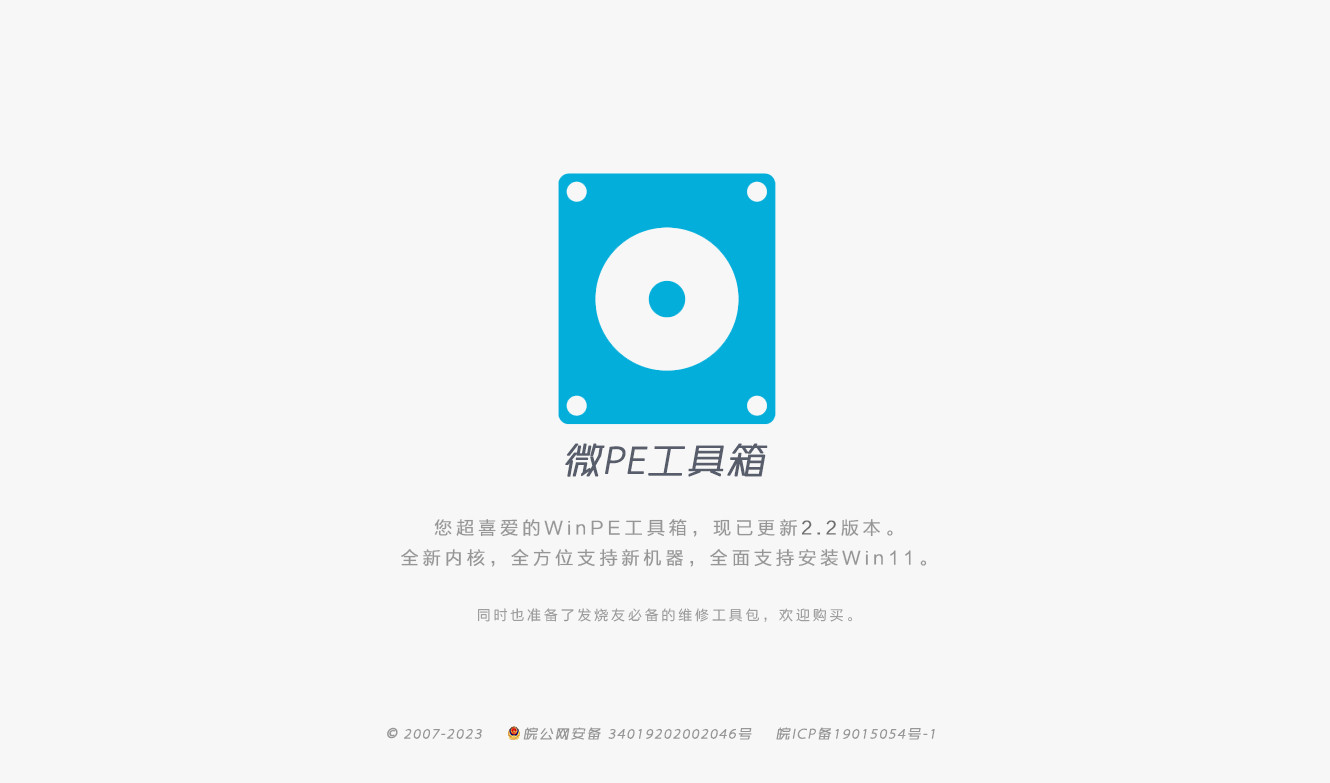
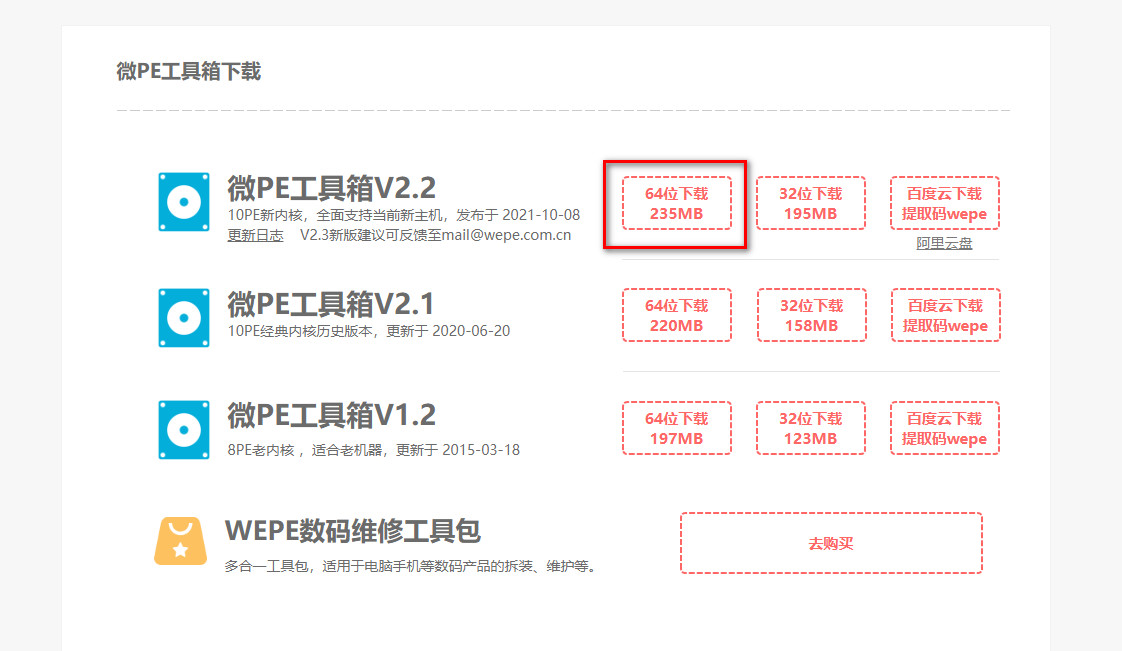
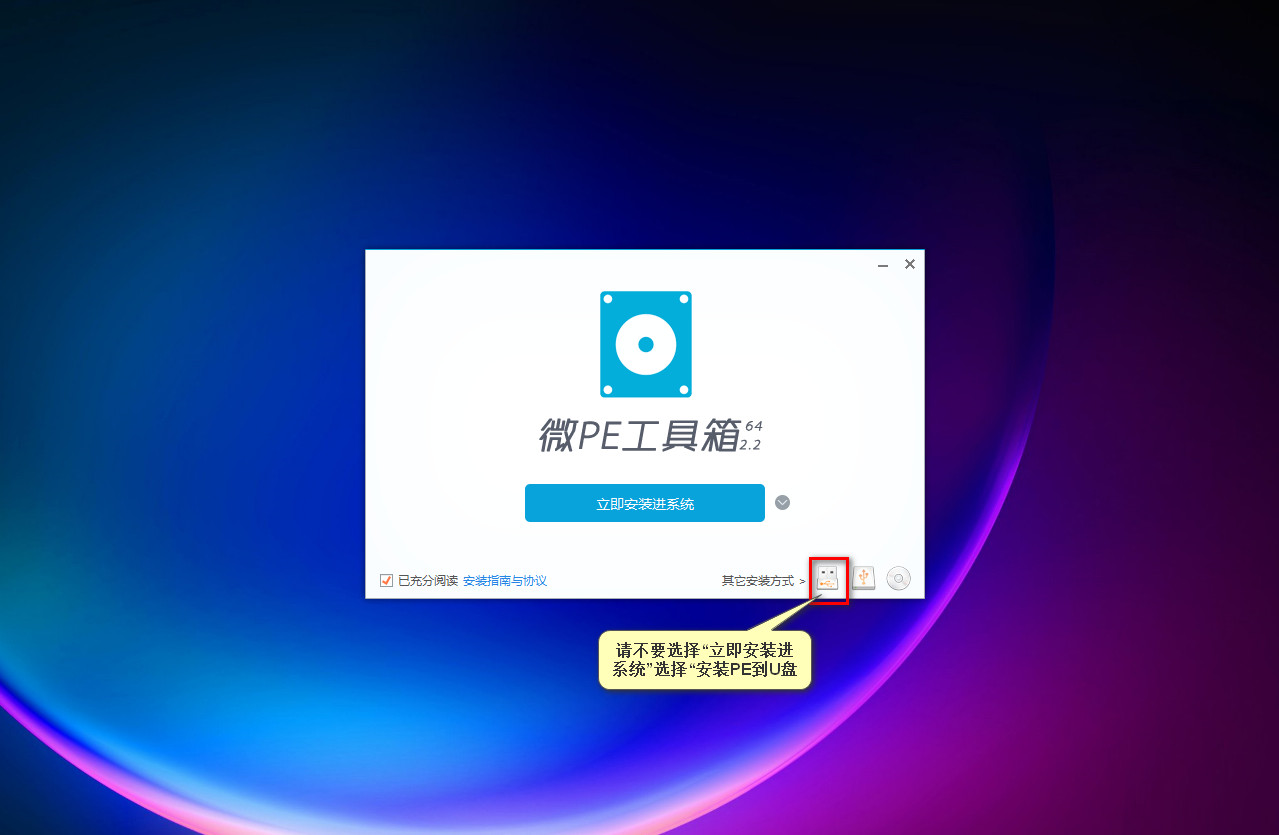
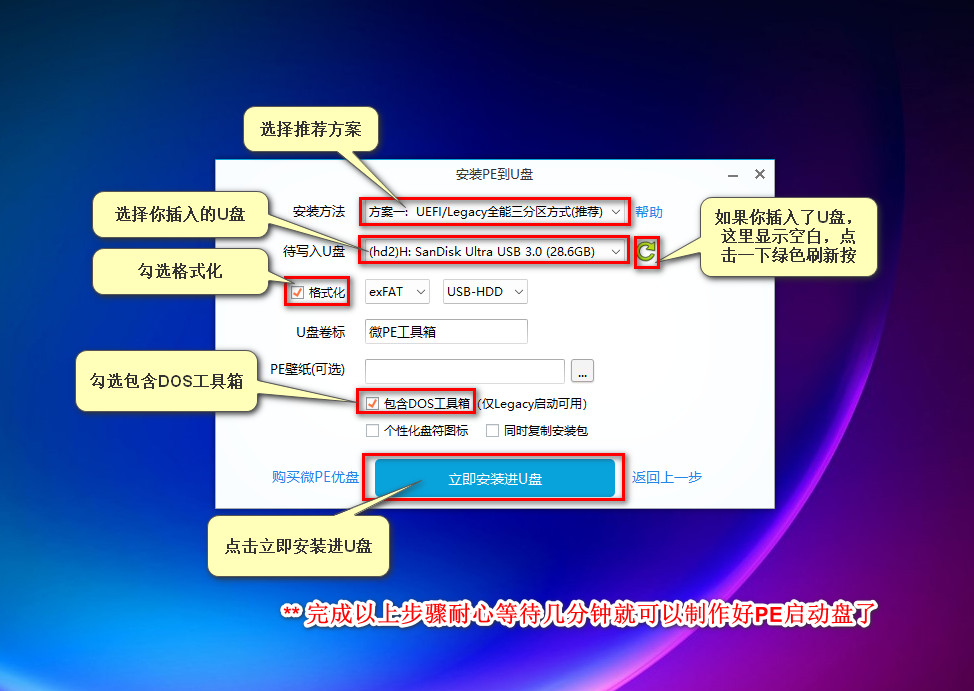
以上就是PE启动盘制作全过程,祝你安装成功
【温馨提示】下载系统后请校验一下MD5值,以防止大文件因下载传输时损坏引起安装失败!
-
系统更新
01-更新了系统补丁,系统所有补丁到 。
02-更新硬盘安装器,支持隐藏分区及备份资料。
03-更新DirectX到12.0,玩游戏更顺畅。
-
主要特点
01-全自动无人值守安装,集成USB3.0驱动,全面兼容最新I7/I5第12代CPU。
02-运行速度快,支持在线更新,自动识别驱动,自动安装,不用操心。
03-优化开机启动,以及服务进程,去除不必要的开机启动程序以及不需要开启的服务。
04-支持64位和多核CPU,支持SATA1/2,支持P3X,P4X,P965,975,NF5,C51,MCP6X,MCP7X,ULI,等主板。
05-完美支持SSD固态硬盘4K对齐。
06-安全纯净的系统,最稳定的保证!
-
系统下载
© 版权声明
THE END


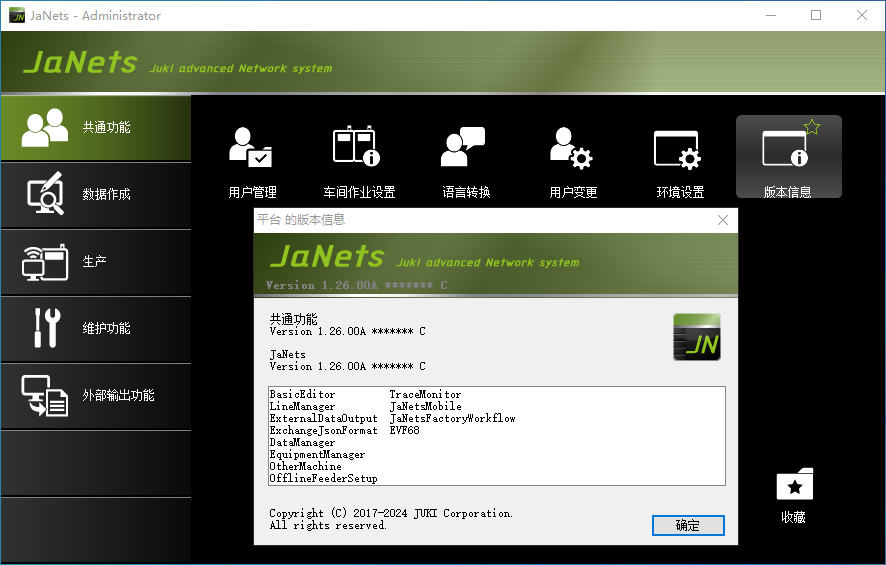
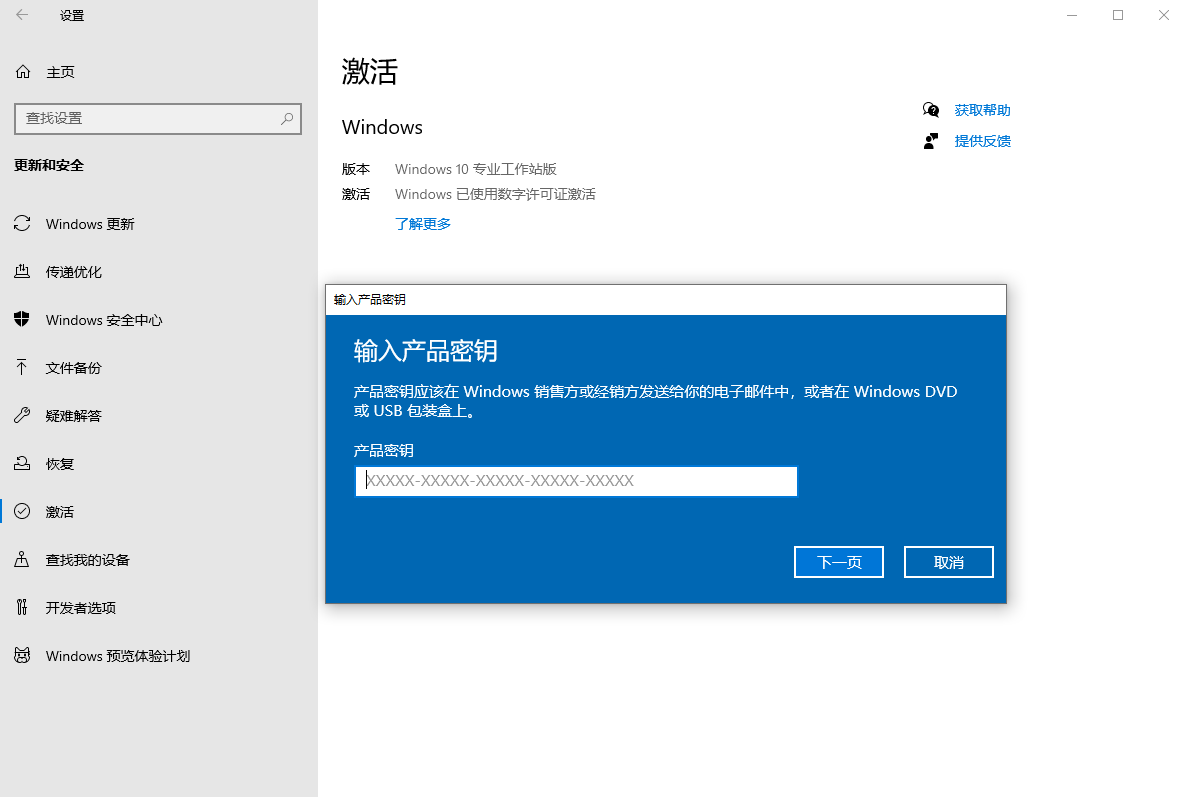



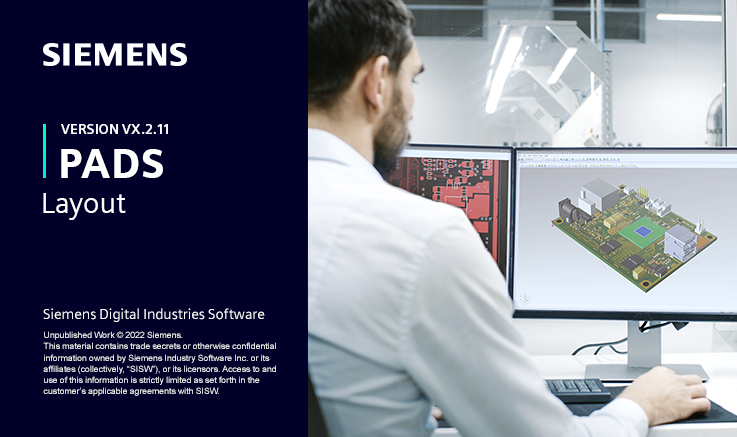














- 最新
- 最热
只看作者